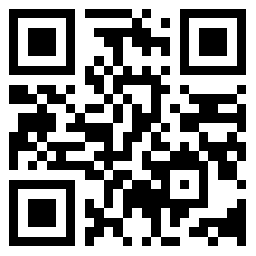MySQL数据库(一):安装MySQL数据库
安装环境:
操作系统版本:RHEL 6.5
安装版本:MYSQL 5.1
升级版本:MYSQL 5.6
一、简述MYSQL
1.什么是数据库?
DB DataBase :数据库
依照某种数据模型进行组织并存放到存储器的数据集合
DBMS DataBase Manager System :数据库管理系统
用来操作和管理数据库的大型服务软件
DBS DataBase System :数据库系统
即DB+DBMS指带有数据库并整合了数据库管理软件的计算机系统
2.E-R数据模型
3.常见数据库软件服务商
甲骨文:MYSQL/ORACLE
微软:SQL SERVER/ACCESS
IBM:DB2
Sybase:SYBASE
加州大学伯克利分校:POSTGRESQL
4.起源与分支
最早由瑞典的Mysql AB公司开发,2008年1月,mysql AB公司被Sun收购,2009年4月Sun被Oracle收购。而后,mysql的原作者widenius为了应付mysql可能会闭源的风险而开发了与mysql保持最大程度兼容的MariaDB。
5.特点及应用
mysql的主要特点:
-适用于中小规模、关系型数据库系统
-支持Linux/UNIX、Windows等多种操作系统
-使用C和C++编写,可移植性强
-通过API支持Python/Java/Perl/PHP等语言
典型应用在LAMP/LNP环境中
二、YUM安装MYSQL(5.1)
1.安装方式:
-使用rpm(yum)格式软件包(从网上下载最新版本 or 使用系统安装光盘自带的)
-使用源码包安装(从网上下载)
2.开始安装
2.1 使用yum安装mysql 5.1
[root@svr5 ~]# rpm -qa | grep -i mysql-server [root@svr5 ~]# yum -y install mysql-server mysql [root@svr5 ~]# rpm -qa | grep -i mysql-server mysql-server-5.1.71-1.el6.x86_64
2.2 启动服务
[root@svr5 ~]# /etc/init.d/mysqld start
2.3登陆mysql服务器,查询当前数据库
[root@svr5 ~]# mysql Welcome to the MySQL monitor. Commands end with ; or \g. Your MySQL connection id is 2 Server version: 5.1.71 Source distribution Copyright (c) 2000, 2013, Oracle and/or its affiliates. All rights reserved. Oracle is a registered trademark of Oracle Corporation and/or its affiliates. Other names may be trademarks of their respective owners. Type 'help;' or '\h' for help. Type '\c' to clear the current input statement. mysql> show databases; +--------------------+ | Database | +--------------------+ | information_schema | | mysql | | test | +--------------------+ 3 rows in set (0.00 sec) mysql>
三、升级5.1-->> 5.6
1.停止mysql服务
[root@svr5 ~]# /etc/init.d/mysqld stop 停止 mysqld: [确定]
2.删除5.1的配置文件和数据库文件
[root@svr5 ~]# rm -rf /etc/my.cnf [root@svr5 ~]# rm -rf /var/lib/mysql/*
3.卸载5.1
[root@svr5 ~]# rpm -qa | grep -i mysql mysql-5.1.71-1.el6.x86_64 perl-DBD-MySQL-4.013-3.el6.x86_64 mysql-libs-5.1.71-1.el6.x86_64 mysql-server-5.1.71-1.el6.x86_64 [root@svr5 ~]# rpm -e --nodeps mysql-server-5.1.71-1.el6.x86_64 warning: /var/log/mysqld.log saved as /var/log/mysqld.log.rpmsave
4.下载5.6安装包,并安装
MySQL-shared-5.6.15-1.el6.x86_64.rpm //共享库 MySQL-shared-compat-5.6.15-1.el6.x86_64.rpm //兼容包 MySQL-server-5.6.15-1.el6.x86_64.rpm //服务端程序 MySQL-client-5.6.15-1.el6.x86_64.rpm //客户端程序 MySQL-devel-5.6.15-1.el6.x86_64.rpm //库和头文件 MySQL-embedded-5.6.15-1.el6.x86_64.rpm //嵌入式版本 MySQL-test-5.6.15-1.el6.x86_64.rpm //测试包
[root@svr5 home]# tar -xf MySQL-5.6.15-1.el6.x86_64.rpm-bundle.tar -C ./mysql [root@svr5 home]# cd mysql/ [root@svr5 mysql]# rpm -Uvh MySQL-* Preparing... ########################################### [100%] 1:MySQL-devel ########################################### [ 14%] 2:MySQL-client ########################################### [ 29%] 3:MySQL-test ########################################### [ 43%] 4:MySQL-embedded ########################################### [ 57%] 5:MySQL-shared-compat ########################################### [ 71%] 6:MySQL-shared ########################################### [ 86%] 7:MySQL-server ########################################### [100%] ....... New default config file was created as /usr/my.cnf and will be used by default by the server when you start it. You may edit this file to change server settings
5.启动服务
[root@svr5 mysql]# /etc/init.d/mysql start Starting MySQL. [确定]
6.登陆mysql并查询当前数据库
[root@svr5 mysql]# mysql ERROR 1045 (28000): Access denied for user 'root'@'localhost' (using password: NO)
5.6版和5.1不一样,5.1的时候在服务启动后可以直接登陆到mysql的服务器,而5.6则直接拒绝登陆。根据报错提示解读:提示访问被拒绝,密码为空,也就是不允许空密码登陆。所以,我们需要给root用户设置密码。
需要注意的是这里的root用户不是Linux系统的root用户,而是mysql数据库的管理员root。
在安装完5.6后,mysql会在root家目录下自动创建一个文件,里面保存着root的初始密码,我们可以使用初始密码来登陆到mysql服务器,并完成修改密码的操作。
查看初始密码:
[root@svr5 mysql]# cat /root/.mysql_secret # The random password set for the root user at Wed Jul 20 14:35:37 2016 (local time): 2Ly5ztuO
使用初始密码登陆mysql:
[root@svr5 mysql]# mysql -uroot -p2Ly5ztuO Warning: Using a password on the command line interface can be insecure. Welcome to the MySQL monitor. Commands end with ; or \g. Your MySQL connection id is 2 Server version: 5.6.15 Copyright (c) 2000, 2013, Oracle and/or its affiliates. All rights reserved. Oracle is a registered trademark of Oracle Corporation and/or its affiliates. Other names may be trademarks of their respective owners. Type 'help;' or '\h' for help. Type '\c' to clear the current input statement. mysql>
非常好,已经登陆成功了,那么接下来我们使用sql语句来查询一下当前都有哪些数据库:
mysql> show databases; ERROR 1820 (HY000): You must SET PASSWORD before executing this statement
又是报错提示:执行此语句前必须用SET PASSWORD修改密码. 看到这个错误提示,我们知道了5.6中初始密码是不能用来执行sql语句的,5.6的安装做的真不错。那么我们就使用SET PASSWORD来修改密码。
mysql> set password for root@"localhost"=password("123456");
Query OK, 0 rows affected (0.00 sec)
我们使用SET PASSWORD已经把mysql的管理员root用户的密码修改为123456了,接下来我们来看看能不能执行sql语句。
SQL语句不区分大小写
mysql> show databases; +--------------------+ | Database | +--------------------+ | information_schema | | mysql | | performance_schema | | test | +--------------------+ 4 rows in set (0.01 sec)
[root@svr5 mysql]# /etc/init.d/mysql status MySQL running (5018)
非常不错,一切已经正常了,到这里,mysql5.6就升级完成了.
- 上一篇: 限制用户使用su切换身份
- 下一篇: MySQL数据库(二):基本管理